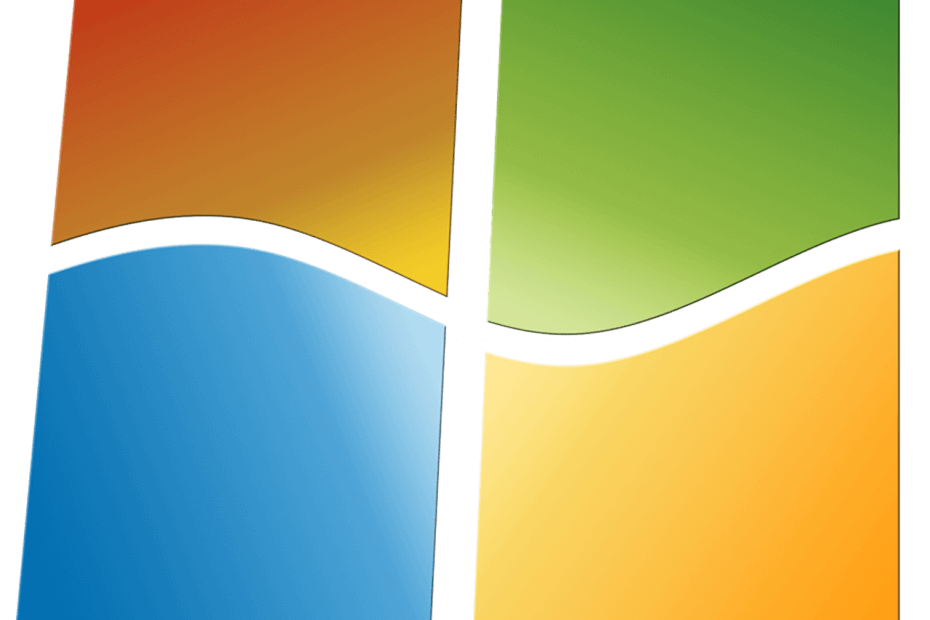- Istražite najlakše načine na koje možete onemogućiti automatsko zaključavanje u sustavu Windows 7 i vratite se na korištenje računala.
- Ako niste administrator uređaja, preporučuje se korištenje namjenskog alata.
- Imajte na umu da nakon što onemogućite ovu opciju, svatko može imati pristup podacima pohranjenim na uređaju, ako ostane bez nadzora.
- Promjena postavki zaslona, kao što je navedeno u ovom članku, još je jedan jednostavan način za onemogućavanje automatskog zaključavanja u sustavu Windows 7.

Ovaj softver će popraviti uobičajene računalne pogreške, zaštititi vas od gubitka datoteka, zlonamjernog softvera, kvara hardvera i optimizirati vaše računalo za maksimalne performanse. Riješite probleme s računalom i uklonite viruse sada u 3 jednostavna koraka:
- Preuzmite alat za popravak računala Restoro koji dolazi s patentiranim tehnologijama (patent dostupan ovdje).
- Klik Započni skeniranje kako biste pronašli probleme sa sustavom Windows koji bi mogli uzrokovati probleme s računalom.
- Klik Popravi sve za rješavanje problema koji utječu na sigurnost i performanse vašeg računala
- Restoro je preuzeo 0 čitatelji ovog mjeseca.
Budući da je zaštita podataka važna, Windows 7 dolazi s ugrađenom značajkom gdje operativni sustav se automatski zaključava.
Sprečavanje ulaska uređaja u stanje mirovanja ili zaključavanje može se lako izvršiti ako ste administrator uz pomoć specijalizirani alati.
U ovom ćemo članku istražiti točne korake koje trebate poduzeti da biste onemogućili automatsko zaključavanje u sustavu Windows 7, pa nastavite čitati.
Kako mogu onemogućiti automatsko zaključavanje u sustavu Windows 7?
1. Promijenite postavke

- U Okvir za pretraživanje tip Upravljačka ploča i kliknite na opciju kad se prikaže.
- Ići Izgled i personalizacija i kliknite na Promijenite čuvar zaslona.
- Poništite opciju U nastavku nastavite s prikazom zaslona za prijavu.
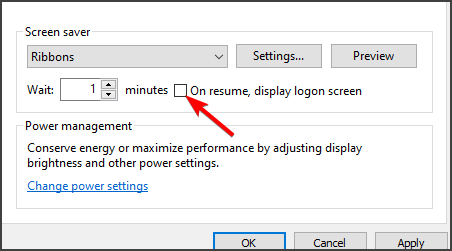
- Klik u redu za spremanje ovih promjena.
Ovo je jedan od najjednostavnijih načina za onemogućavanje automatskog zaključavanja u sustavu Windows 7, pa ga svakako isprobajte.
2. Onemogućite lozinku

- Kliknite na Početak i idite u Upravljačka ploča.
- Klik Opcije napajanja i odaberite Zahtijevajte lozinku za buđenje.
- Odaberite opciju Ne zahtijevajte lozinku.
- Klik u redu za spremanje promjena.
Eto, ovo su koraci koje trebate poduzeti kako biste onemogućili automatsko zaključavanje u sustavu Windows 7.
Imajte na umu da, izvršavanjem ovih radnji, svatko može pristupiti podacima s vašeg uređaja jer nisu zaključani.
Voljeli bismo znati u donjem odjeljku za komentare imate li dodatnih preporuka ili prijedloga, zato nemojte oklijevati.
 I dalje imate problema?Popravite ih pomoću ovog alata:
I dalje imate problema?Popravite ih pomoću ovog alata:
- Preuzmite ovaj alat za popravak računala ocijenjeno odličnim na TrustPilot.com (preuzimanje započinje na ovoj stranici).
- Klik Započni skeniranje kako biste pronašli probleme sa sustavom Windows koji bi mogli uzrokovati probleme s računalom.
- Klik Popravi sve za rješavanje problema s patentiranim tehnologijama (Ekskluzivni popust za naše čitatelje).
Restoro je preuzeo 0 čitatelji ovog mjeseca.